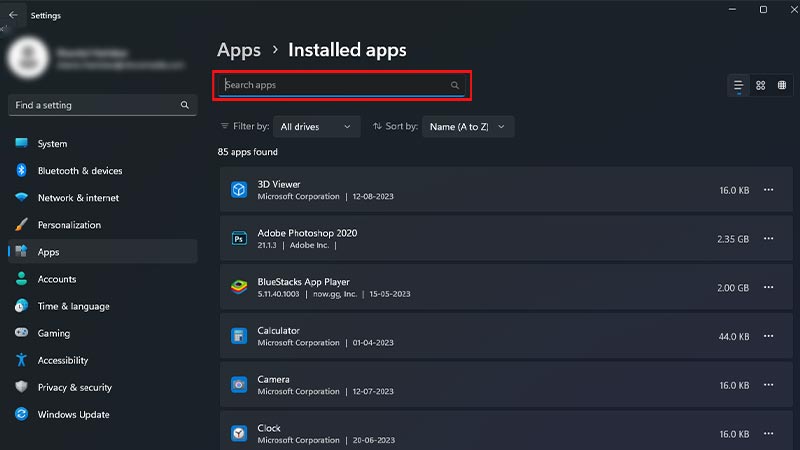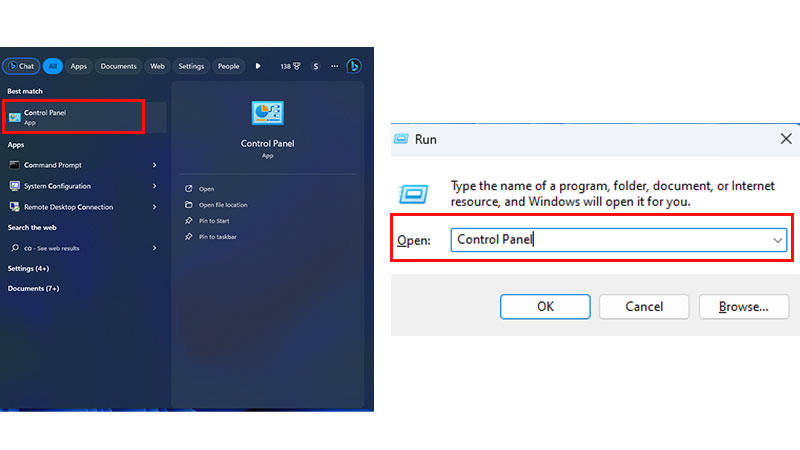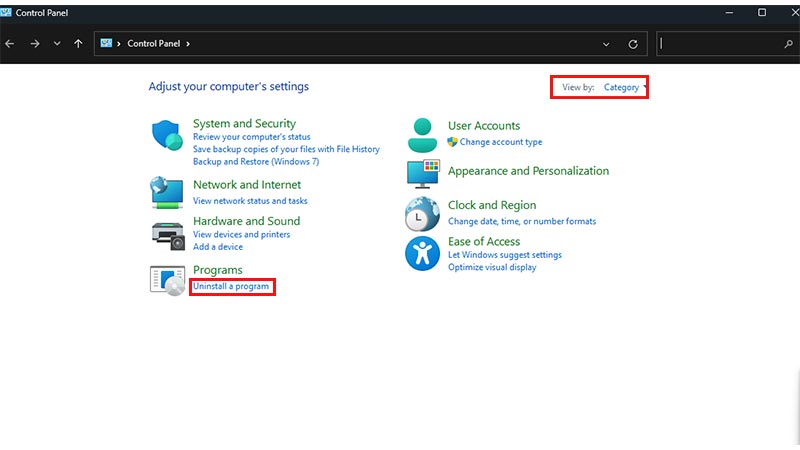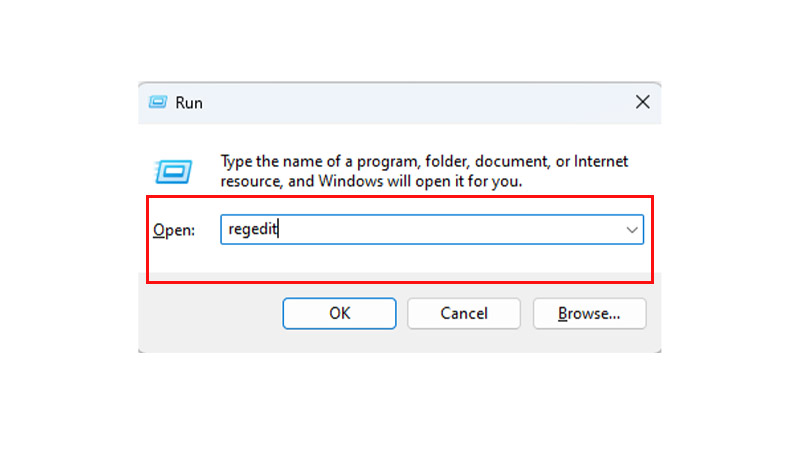Как удалить Explorer Patcher из Windows 11
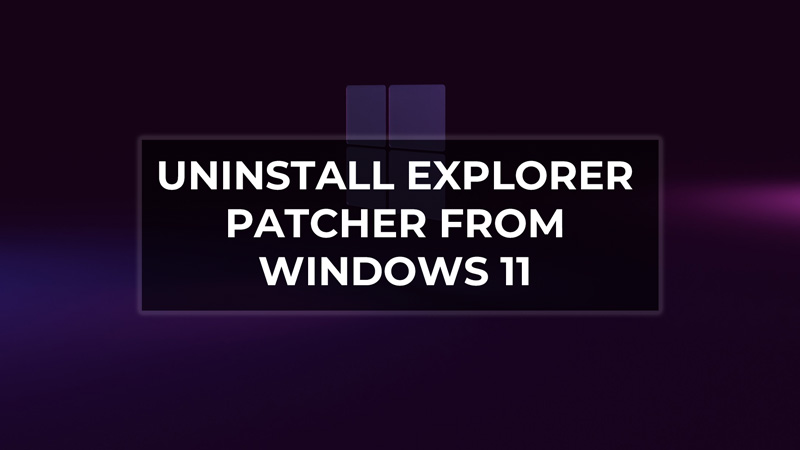
Explorer Patcher — стороннее программное обеспечение, которое используется для настройки системных файлов в Windows. С помощью патча Explorer пользователи могут изменить пользовательский интерфейс, меню «Пуск», Проводник и т. д. Пользователям понравилось программное обеспечение, поскольку они могли настроить интерфейс в соответствии со своими предпочтениями. Однако пользователи испытывают множество проблем с компьютером. Многие пользователи сталкивались с проблемами совместимости или нестабильностью системы в программном обеспечении. Многие пользователи также сообщают, что их Проводник Windows вышел из строя, и они не могли выполнять в нем какие-либо задачи. Если вы ищете руководство по удалению Explorer Patcher с вашего компьютера с Windows 11, ознакомьтесь с нашим руководством ниже.
Действия по удалению Explorer Patcher из Windows 11
Хотя Explorer Patcher — отличное стороннее программное обеспечение, если у вас возникли вышеупомянутые проблемы, рекомендуется удалить эту функцию. Существуют различные способы удаления Explorer Patcher из Windows 11. Ознакомьтесь с инструкциями ниже.
Настройки приложения Windows 11
- Откройте «Настройки» на компьютере с Windows 11.
- Выберите опцию «Приложения».
- Затем нажмите «Установленные приложения».
- На экране появится список всех установленных приложений.
- Найдите Explorer Patcher в строке поиска.
- Затем нажмите на три точки рядом с Explorer Patcher и выберите «Удалить».
- Нажмите «Удалить» еще раз, который появится в запросе подтверждения.
Панель управления
Открыть Панель управления можно двумя способами.
- Поиск панели управления в строке поиска Windows.
- Нажмите клавиши Windows + R, чтобы запустить «Выполнить», и введите «Панель управления» в поле ввода.
Выполните следующие действия после запуска Панели управления любым из двух указанных способов.
- Теперь выберите «Категория» в разделе «Просмотр по».
- Нажмите на опцию «Удалить программу» в разделе «Программы».
- Найдите Explorer Patcher в окне «Удалить или изменить программу».
- Щелкните правой кнопкой мыши и выберите «Удалить».
- Затем нажмите «Да» в командной строке «Управление действиями пользователя».
Переименуйте установочный файл
- Откройте проводник, нажав Windows + E.
- Посмотрите, где сохранен файл Explorer Patcher.
- Щелкните файл правой кнопкой мыши и выберите «Переименовать».
- Переименуйте файл в ep_uninstall.exe.
- Дважды щелкните файл.
- Нажмите «Да» в запросе подтверждения «Вы уверены, что хотите удалить Explorer Patcher с вашего компьютера».
Удалить Explorer Patcher из редактора реестра
Необходимо полностью удалить Explorer Patcher вместе с его настройками, поскольку это может привести к проблемам с функциональностью Проводника.
- Запустите «Выполнить» на своем компьютере, нажав клавиши Windows + R.
- Введите regedit в поле типа.
- На вашем компьютере откроется редактор реестра Windows.
- Теперь введите или вставьте местоположение, указанное ниже:
- HKEY_CURRENT_USER\Software\ExplorerPatcher
- Теперь щелкните правой кнопкой мыши файл Explorer Patcher, расположенный на левой панели.
- Затем нажмите «Удалить».
- Нажмите Да в запросе подтверждения.
Вот и все, это были способы удаления Explorer Patcher из Windows 11. Если вам понравилось руководство, ознакомьтесь с нашим руководством «Как исправить неуказанную ошибку при копировании файла или папки в Windows 11».